Как использовать WhatsApp в Windows 10
[ad_1]
С выпуском Windows 10 появился новый браузер Microsoft Edge, который еще не совместим с WhatsApp Web. Однако есть некоторые обходные пути, которые позволяют вам использовать WhatsApp на ПК с Windows 10.

В этой статье мы покажем вам два способа заставить WhatsApp Web работать на вашем ПК с Windows 10. Первый метод основан на использовании браузера, отличного от Microsoft Edge, а второй метод позволяет использовать WhatsApp в браузере Edge по умолчанию в Windows 10.
1. Используйте WhatsApp в Windows 10 с помощью Google Chrome.
Один из подходов к использованию WhatsApp Web на компьютере с Windows 10 — просто обойти браузер Edge по умолчанию и использовать другие браузеры, совместимые с WhatsApp Web.
В этой статье мы используем Google Chrome в качестве примера; вы можете использовать любой другой веб-браузер, совместимый с WhatsApp Web.
На данный момент веб-клиент WhatsApp работает с браузерами Google Chrome, Mozilla Firefox и Opera. Вы можете загрузить и установить любой из этих браузеров и начать использовать WhatsApp на настольном компьютере или ноутбуке с Windows 10.
1. Посетите веб-сайт загрузки Google Chrome на своем компьютере.
2. Наведите указатель мыши на кнопку с надписью Скачать
3. Нажмите Для персональных компьютеров
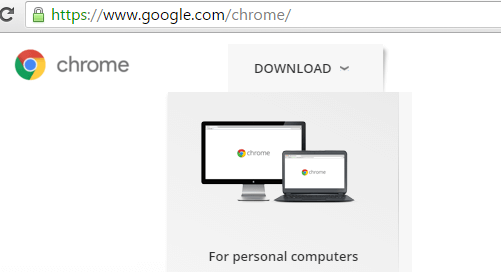
4. На следующей странице нажмите Скачать Chrome.
5. Примите условия, загрузите и Установить Хром на свой компьютер.
6. После установки Chrome запустите браузер Chrome на своем компьютере и посетите web.whatsapp.com
7. Вы увидите QR-код на своем компьютере (см. изображение ниже)
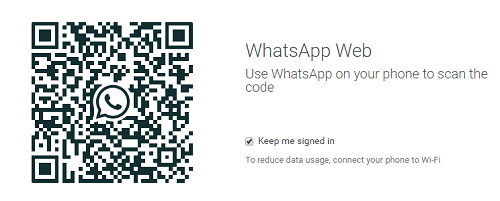
8. Отсканируйте QR-код с помощью мобильного телефона или планшета, на котором установлено приложение WhatsApp.
Как только QR-код будет отсканирован вашим телефоном, страница обновится, и вы увидите сообщения WhatsApp на экране вашего компьютера.
2. Используйте WhatsApp в браузере Windows 10 Edge.
Если вам не нравится идея загрузки другого браузера на ваш компьютер, существует обходной путь, который позволяет вам использовать WhatsApp Web в браузере Microsoft Edge по умолчанию в Windows 10.
1. Откройте браузер Microsoft Edge и посетите WhatsApp Web.
2. Вы будете перенаправлены на страницу web.whatsapp.com. (См. изображение ниже)
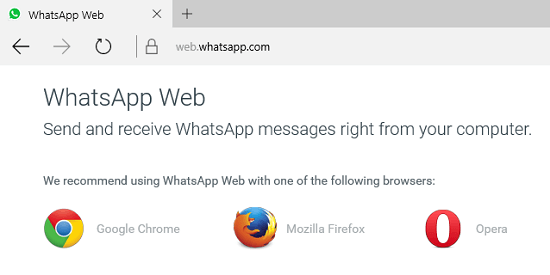
Как и ожидалось, Microsoft Edge отсутствует в списке браузеров, совместимых с WhatsApp Web. Однако вы можете легко заставить WhatsApp сгенерировать QR-код, выполнив следующие шаги ниже.
3. Нажмите клавиша F12 на клавиатуре, чтобы открыть окно инструментов разработчика Microsoft Edge.
4. Далее нажмите Эмуляция Вкладка в инструментах разработчика F12 (см. изображение ниже)
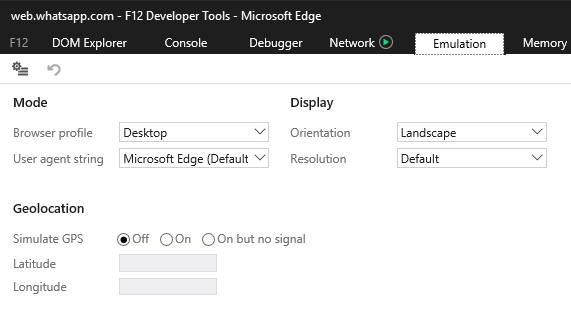
5. Ищите Пользовательский агент Строка (Под режимом) и нажмите на него. (См. изображение ниже)
6. Используя раскрывающееся меню, измените значение строки пользовательского агента с Microsoft Edge по умолчанию на Google Chrome. Если вы не предпочитаете менять значение на Chrome, вы можете установить для параметра User Agent String значение Firefox или Opera, оба из которых совместимы с WhatsApp Web.
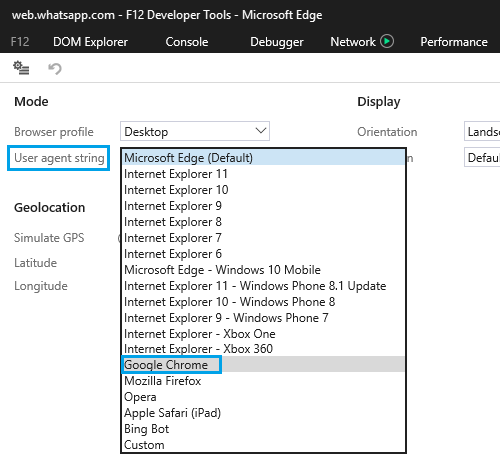
7. Теперь вернитесь на первую вкладку, где вы впервые открыли WhatsApp Web в браузере Microsoft Edge.
8. Просто обновите вкладку, и вы сможете увидеть QR-код WhatsApp на этой странице.
9. Отсканируйте QR-код с помощью WhatsApp на своем мобильном телефоне или планшете.
10. Как только QR-код будет отсканирован вашим телефоном или планшетом, веб-страница должна автоматически обновиться, и вы сможете видеть сообщения WhatsApp на экране вашего компьютера.
В зависимости от ваших предпочтений вы можете использовать любой из вышеперечисленных методов и прямо сейчас пользоваться WhatsApp на своем компьютере с Windows 10.
- Как использовать WhatsApp на ПК с помощью BlueStacks
- Как использовать WhatsApp на планшете Android
[ad_2]
